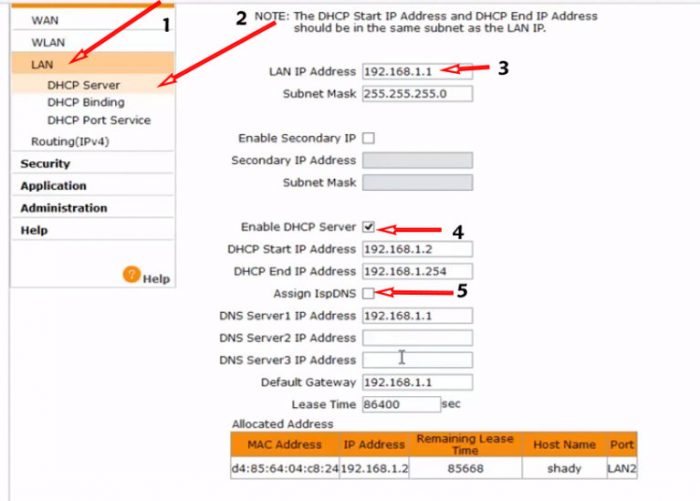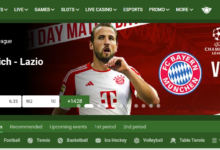ضبط إعدادات راوتر Orange
إعداد جهاز اورنج بسيط للغاية ، ولكنه أيضًا مختلف نسبيًا. أولاً ، ستدخل صفحة 192.168.1.1 ، ثم تدخل اسم المستخدم وكلمة المرور admin ، وبعد
ذلك سيتم توجيهك إلى الشاشة التالية:
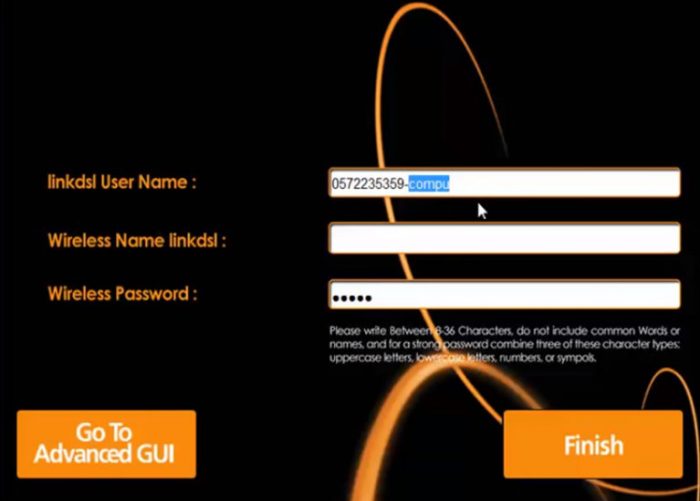
ستدخل اسم الحساب الذي ستحصل عليه من الموزع ، وهو على الأرجح رقم الهاتف الأرضي الخاص بك مع كلمات خاصة للموزع المضاف ، ثم ستدخل
اسم الشبكة ، وأخيراً كلمه مرور شبكة Wi-Fi ، ثم انقر فوق ” إنهاء “أو يمكنك إعداده من الداخل.
تغيير باسورد تسجيل الدخول لراوتر اورنج
ستذهب إلى “Administration” الادارة ، ثم “User Management” ادارة المستخدم ، ثم تقوم بإدخال كلمة المرور القديمة وكلمة المرور
الجديدة مرتين ، كما هو موضح بالشكل التالي:

كيفية ضبط إعدادات راوتر Orange 192.168.1.1
تغيير باسورد الواي فاي لراوتر Orange
يمكنك تغيير كلمة مرور Wi-Fi عن طريق تسجيل الدخول إلى Network> WLAN> Security ، ثم تغيير كلمة المرور من عبارة
“WPA Passphrase” كما هو موضح في الشكل أدناه:

طريقة إخفاء شبكة الواى فاى Orange
يمكنك إخفاء شبكة Wi-Fi عن طريق إدخال إعدادات الشبكة Network ثم WLAN ثم SSID Settings ، ثم تحديد خيار Hide SSID
كما هو موضح في الشكل أدناه:

تحويل راوتر اورنج الى Access point
لتحويل جهاز راوتر Orange إلى Access point ، تحتاج إلى تسجيل الدخول إلى شبكة LAN أولاً ، ثم تسجيل الدخول إلى DHCP Server ، ثم
إدخال عنوان IP غير موجود في الشبكة ، ثم إزالة علامة صح من DHCP Server وحدد Assign.IspDNS ، كما هو موضح في الشكل أدناه: